

Amazon Music Converter
Después de la actualización de noviembre de Amazon Music, los miembros Prime tienen acceso al catálogo de Amazon Music compuesto por más de 100 millones de canciones sin coste adicional y sin anuncios. Pero la reproducción es siempre aleatoria. La canción anterior, la siguiente y el avance rápido ya no estarán disponibles. Solo puede elegir y reproducir cualquier canción a pedido de las listas de reproducción con acceso total, junto con una selección de canciones de Family y una selección de contenido basado en la adoración. ( > Información sobre los cambios en Amazon Music Prime)
Este nuevo cambio provocó una gran respuesta, con muchos usuarios angustiados por la reproducción aleatoria obligatoria. Esto significa que aunque te suscribas al plan Prime para disfrutar de una biblioteca más grande, no siempre podrás reproducir las canciones que quieres escuchar en ese momento.
No creo que el modo aleatorio de Prime vaya a cambiar durante mucho tiempo. Entonces, ¿cómo quitamos la reproducción aleatoria de Amazon Music Prime? En la siguiente parte, me gustaría mostrarle cómo resolver el problema de que solo puede reproducir aleatoriamente para que siempre pueda escuchar las canciones favoritas.

El 1 de noviembre de 2022, Amazon Music se sometió a una importante renovación, lo que permitió a los miembros de Prime disfrutar más de 100 millones de canciones sin cargo adicional - una mejora drástica de los dos millones de canciones originales que ofrecía inicialmente el servicio. Por otro lado, la mayoría de las canciones están limitadas al "modo aleatorio" y no puede elegir las canciones que desea escuchar. Como antes, operaciones como especificar la canción que desea reproducir, reenviar, rebobinar, barra de búsqueda, reproducción sin conexión y otras están limitadas solo a "listas de reproducción seleccionadas". Los principales cambios esta vez son los siguientes.
Debido a la aplicación de este cambio de especificación, al reproducir una canción descargada en Amazon Music Prime, aparece el mensaje "La música descargada no está disponible para reproducción sin conexión. Puede disfrutar de la reproducción sin conexión de la lista" y es posible que no pueda reproducir fuera de línea.
Con Amazon Music Prime, la reproducción offline no está completamente desactivada, pero solo se pueden descargar y reproducir sin conexión listas de reproducción cuidadosamente seleccionadas que le permiten seleccionar y reproducir canciones. El método de descarga es el siguiente.
1. Abre la aplicación Amazon Music.
2. En la pantalla de inicio, seleccione "All-Access Playlist".
3. Haga clic en el líder vertical de tres puntos "︙" sobre la ilustración de la lista de reproducción que desea reproducir y seleccione "Descargar".
4. Una vez completada la descarga, puede reproducir las canciones descargadas sin conexión haciendo clic en "Biblioteca" > "Listas de reproducción".
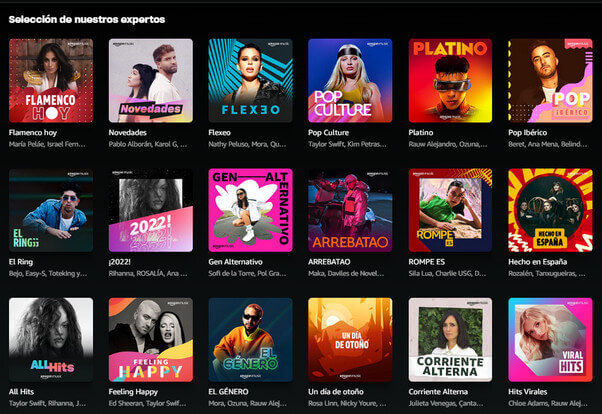
Si se suscribe a Amazon Music Unlimited, puede elegir libremente sus canciones favoritas y reproducirlas bajo demanda sin limitación, y también puede descargar las canciones, álbumes y listas de reproducción que desea escuchar sin conexión para reproducirlas sin conexión.
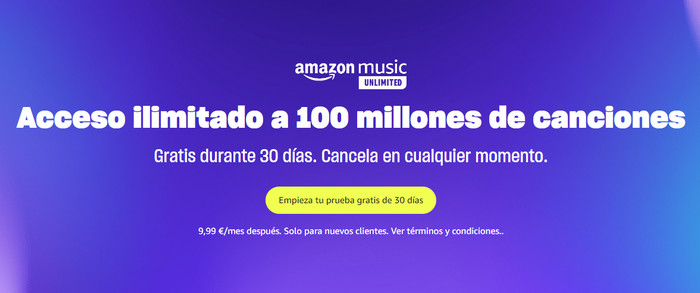
Si se ha suscrito a Amazon Music Unlimited pero no puede reproducir las canciones descargadas sin conexión, abra la configuración de Amazon Music en su navegador, desautorice el dispositivo desde la pestaña de administración de dispositivos y luego vuelva a iniciar sesión con la aplicación Amazon Music. Volver a autenticarse y descargar la canción que desea disfrutar offline.
Si utiliza el software de conversión de Amazon Music "Sidify Amazon Music Converter" para PC, puede descargar sus canciones, álbumes o listas de reproducción favoritos sin restricciones y reproducirlos sin conexión incluso con Amazon Music Prime.
Amazon Music Converter es un software de grabación de Amazon Music especializado. Puede grabar la fuente de sonido de Amazon Music con alta calidad de sonido, convertirla a MP3, AAC, WAV, FLAC, AIFF y ALAC y guardarla. También tiene una función de reproducción, por lo que puede reproducir las canciones descargadas sin conexión a Internet. A diferencia del software de grabación convencional, la información de las etiquetas se puede guardar y las etiquetas se pueden editar.
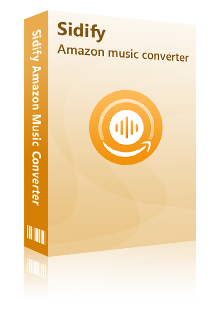
 Descargar todas las canciones que se pueden reproducir en Amazon Music
Descargar todas las canciones que se pueden reproducir en Amazon Music Convierta la música a formato MP3, AAC, FLAC, WAV, ALAC o AIFF.
Convierta la música a formato MP3, AAC, FLAC, WAV, ALAC o AIFF. Conserve las etiquetas ID3 después de la conversión.
Conserve las etiquetas ID3 después de la conversión. Actualizaciones gratuitas y soporte técnico.
Actualizaciones gratuitas y soporte técnico. 100% libre de virus y sin plug-ins.
100% libre de virus y sin plug-ins.Ahora, le mostraré cómo usar Amazon Music Converter para descargar música de Amazon Music Prime para reproducirla sin conexión.
Paso 1 Ejecutar Amazon Music Converter
Primero, descargue e instale Amazon Music Converter en su PC con Windows o Mac.
Nota: Para que Amazon Music Converter funcione bien, recomendamos instalar la última versión de la aplicación Amazon Music en su PC o Mac. Además, debe iniciar sesión en la aplicación Amazon Music con una cuenta de Amazon que tenga Amazon Prime o Amazon Music Unlimited.
Después de instalar Sidify, ejecutarlo también iniciará automáticamente la aplicación Amazon Music. Para una mejor conversión, no inicie la aplicación Amazon Music por adelantado.
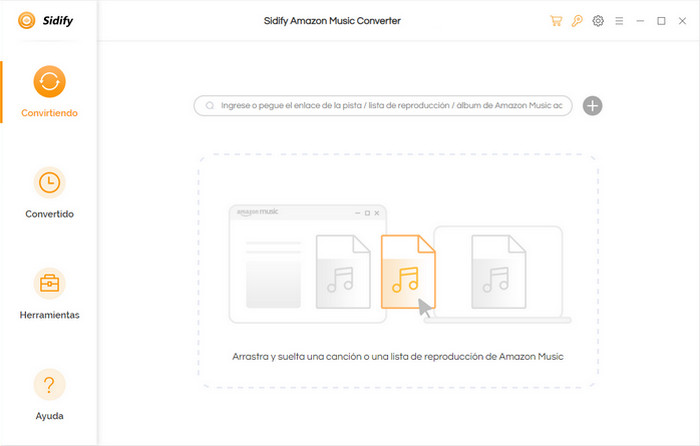
Paso 2 Agrega la música que quieras reproducir sin conexión
Agregue canciones, álbumes, listas de reproducción y otras que desee reproducir sin conexión arrastrándolos y soltándolos desde la aplicación Amazon Music en el marco punteado en el medio del programa.
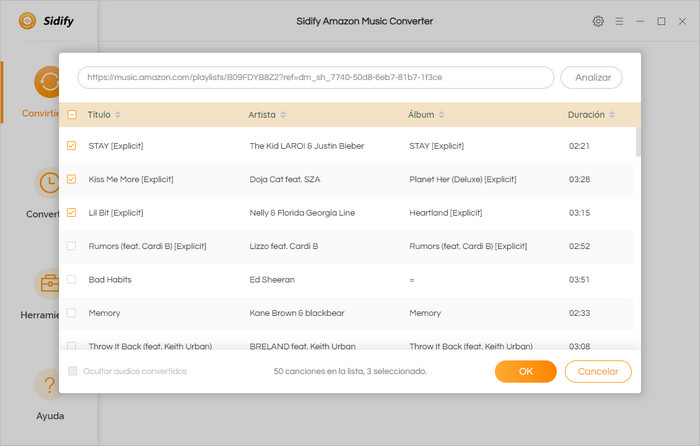
Paso 3 Configuración del formato de salida y la carpeta
Haga clic en el ícono con forma de engranaje en la esquina superior derecha de la pantalla de operación principal para abrir la ventana de configuración. Elija un formato de salida de MP3 o WAV, ALAC, AAC o AIFF. Luego seleccione un modo de conversión. Si se pregunta cuál elegir, creo que el valor predeterminado está bien.
A continuación, busque la carpeta de destino. También puede configurar para guardar las canciones de salida por artista o álbum.
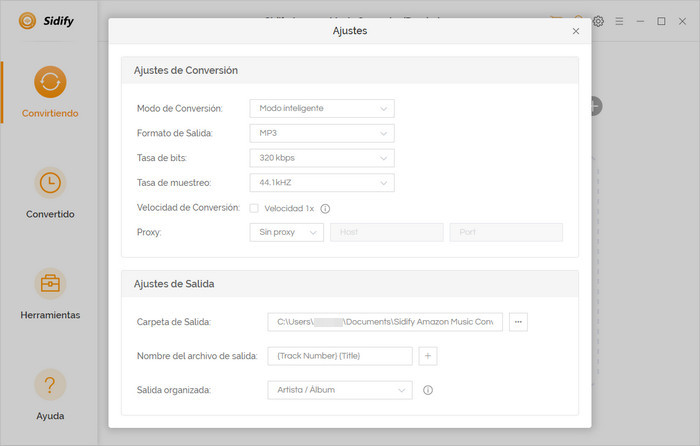
Paso 4 Convertir canciones de Amazon a MP3
Después de confirmar las canciones, haga clic en el botón "Convertir" en la parte inferior derecha de la pantalla, la grabación y la conversión se realizarán automáticamente. Ahora solo espera a que se complete la conversión.
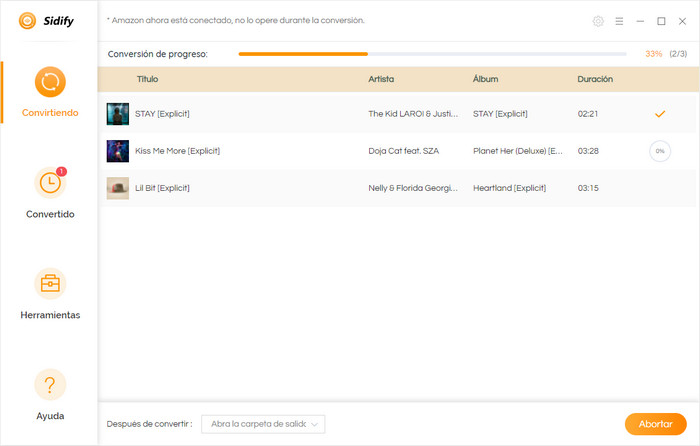
Paso 5 Reproducir canciones descargadas sin conexión
Una vez completada la conversión, haga clic en el menú "Conversión completa" en el lado izquierdo de Sidify para abrir la pantalla del historial de conversión. Puede reproducir directamente sin conexión haciendo clic en las canciones que se muestran en el historial de conversión. Además, puede jugar libremente sin conexión abriendo la carpeta de destino de salida y colocando las canciones descargadas en cualquier terminal.
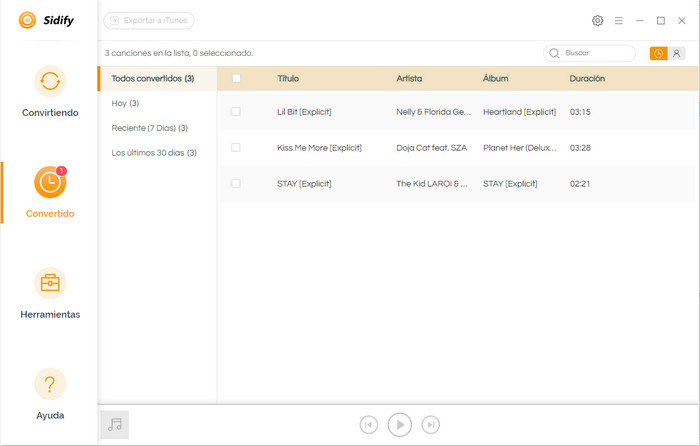
Hasta ahora, hemos explicado las causas del modo aleatorio forzado y las contramedidas del problema de que Amazon Music Prime no se puede reproducir sin conexión.
Después de noviembre de 2022, debido al impacto de la renovación de Amazon Music, la reproducción sin conexión se restringió en Amazon Music Prime, por lo que al reproducir canciones descargadas, "la música descargada no está disponible para reproducción sin conexión" y es posible que no pueda reproducir sin conexión como antes.
Como solución alternativa, puede descargar y reproducir sin conexión desde una lista de reproducción cuidadosamente seleccionada que le permite seleccionar y reproducir canciones. También puede eliminar las restricciones de reproducción sin conexión de Amazon Music Prime suscribiéndose a Amazon Music Unlimited. Además, si usa el software de conversión de Amazon Music como Sidify Amazon Music Converter para descargar sus canciones favoritas de Amazon Music, puede reproducirlas sin conexión en cualquier dispositivo en cualquier momento. Además, puede poseer las canciones guardadas con Sidify, por lo que puede conservar las canciones incluso después de cancelar Amazon Prime.
* Los contenidos de los servicios de distribución de música como Amazon Music están protegidos por derechos de autor. Son solo para visualización personal y no se pueden usar sin permiso. Además, Sidify no está afiliado a Amazon Music, y este contenido tiene el propósito de mejorar la facilidad de uso de nuestros clientes y no pretende promocionar este producto de ninguna manera.
* Con respecto a la grabación de música, se verificó el funcionamiento, pero las especificaciones de Amazon Music cambian a diario y no garantizamos que la música se pueda guardar en todos los entornos.
Nota: La versión de prueba de Sidify Amazon Music Converter solo le permite convertir el primer minuto de cada audio como muestra. Si desea desbloquear el límite de tiempo, puede comprar el código de registro. ¡Pruébalo Gratis!

Con Sidify Music Converter para Spotify, puedes convertir audios de Spotify Music en MP3, AAC, WAV, FLAC etc. La música convertida es de alta calidad. Puedes disfrutar de Spotify Music sin ningún límite en cualquier terminal Con este software.
Más detalles >Amazon Music Converter
Spotify Music Converter
Apple Music Converter
Tidal Music Converter
Deezer Music Converter
YouTube Music Converter
Producto Recomendado
Quizás interesado
Amazon Music
Spotify Music